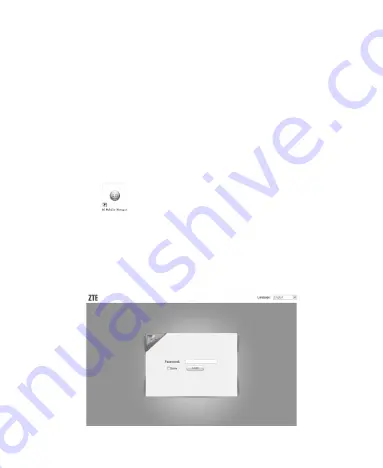
118
Internetin käyttäminen
1. Kytke laitteeseen virta.
2. Muodosta yhteys laitteen ja asiakkaan välille.
3. Kun olet onnistunut muodostamaan yhteyden, käytä Internetiä
Aina päällä
-tilassa.
WebGUI-määrityssivun käyttäminen
1. Varmista, että laitteen ja asiakkaan välinen yhteys on oikea.
2. Käynnistä Internet-selain ja siirry sivulle http://192.168.0.1 tai
kirjoita osoiteriville http://miniruter-mf91d.h tai kaksoisnapsauta
kuvaketta
.
Huomautuksia: Suositeltavat selainohjelmat ovat IE (7.0 ja sitä
uudempi versio), Firefox (3.0 ja sitä uudempi versio), Opera (10.0 tai
sitä uudempi versio), Safari (4.0 tai sitä uudempi versio) tai Chrome
(10.0 tai sitä uudempi versio).
3. Kirjautumissivu on seuraavassa esitetyn kaltainen.














































